怎么用PS通道进行抠图发布时间:2020年12月30日 16:12
1.打开PS拖入【照片】素材打开【通道面板】,然后选择【图像】-【模式】-【灰度】了解到通过通道中不同的颜色来展现图层的色彩。
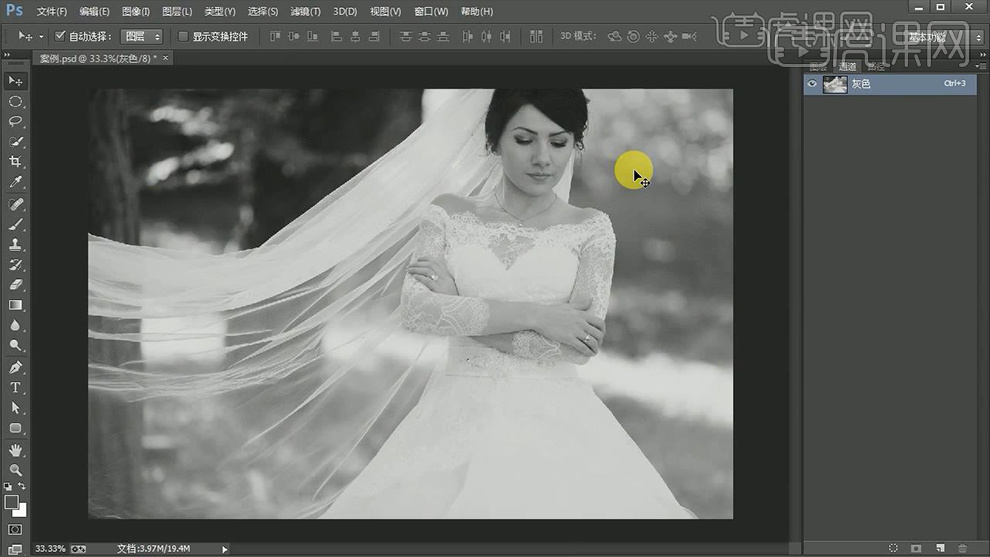
2.【Ctrl+Z】撤销,选择不同的颜色通道了解到不同的颜色通道所代表着不同颜色的亮度值。
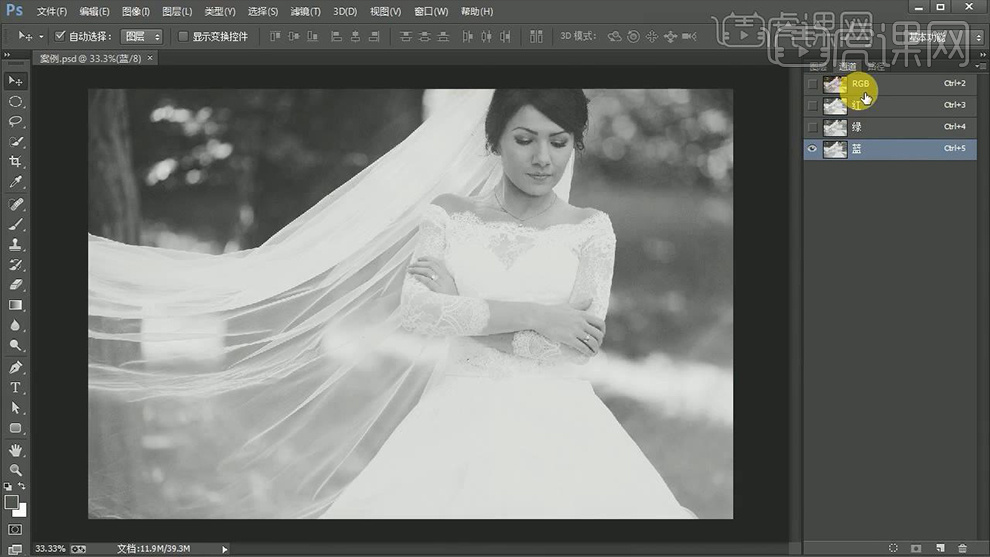
3.了解完成后我们回到【图层面板】开始进行相应的了解以及制作,选择未抠的图像,然后回到【通道面板】将【红色通道】拖到下方复制一个,效果如图所示。

4.【Ctrl+单击缩览图】载入选区,然后回到【图层面板】再之前的图层上【添加蒙版】查看其效果,效果如图所示。

5.回到【通道面板】选择之前复制的【红色通道】【Ctrl+L】打开色阶调整参数,详细参数如图所示。

6.之后【载入选区】并再次回到【图层面板】,将之前的蒙版删除并重新【添加蒙版】查看其效果。
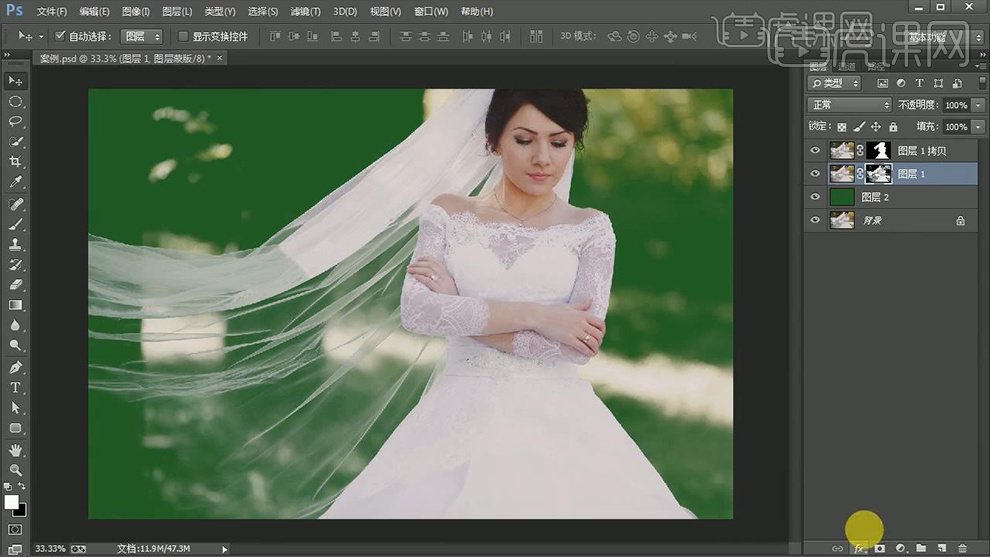
7.接下来我们选中其蒙版将其多余的地方使用【画笔工具】适当的降低不透明度并涂抹擦除,效果如图所示。

8.本节课所学内容就到这里,更多学习内容请继续关注虎课网。

本篇文章使用以下硬件型号:联想小新Air15;系统版本:win10;软件版本:ps(cc2017)
点击观看视频教程

PS-通道怎么用-PS通道在哪儿
立即学习初级练习215355人已学视频时长:03:53
特别声明:以上文章内容仅代表作者本人观点,不代表虎课网观点或立场。如有关于作品内容、版权或其它问题请与虎课网联系。
相关教程
相关知识
500+精品图书
20G学习素材
10000+实用笔刷
持续更新设计模板























